1、首先点击文件,新建新建一个空白文件,长与宽的比例为3:2,点击前景色颜色,选择大红色,


2、点击油漆桶工具,在新秃赈沙嚣建的文件中间点击,那么就可以把整个文件都变成红颜色,这是红旗的底色,下载一个黄色五角星的图片,点击----------魔棒工具,
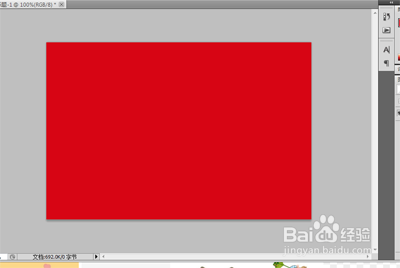
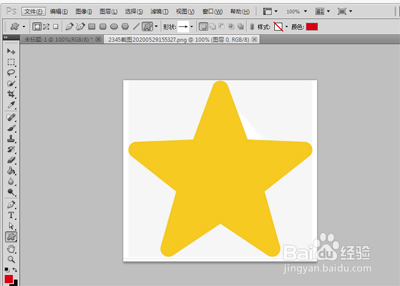
3、选择黄色的五角星,点击移动工具,把黄色五角星移动到红旗上,按CTRL+t鍵,拉动边框,调节五角星的大小到合适的尺寸,
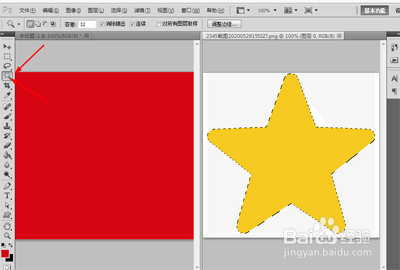

4、点击CTRL+alt键复制五角星,然后再按CTRL加t键进行大小调节,使它变成小的五角星,

5、重复以上的操作,把边上的4颗星拖动到相应的位置,

6、点击图层------------向下合并所有图层,这样五星红旗就制作完成了
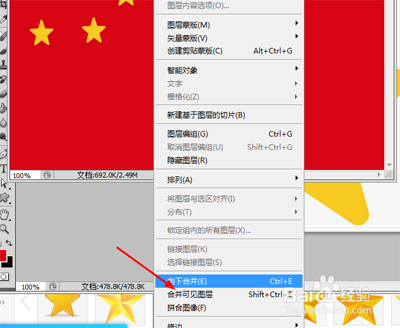

7、 小总结,1,首先点击文件,新建新建一个空白文件,长与宽的比例为3:2,点击前景色颜色,选择大红色,2,点击油漆桶工具,在新建的文件中间点击,那么就可以把整个文件都变成红颜色,这是红旗的底色,下载一个黄色五角星的图片,点击----------魔棒工具,3,选择黄色的五角星,点击移动工具,把黄色五角星移动到红旗上,按CTRL+t鍵,拉动边框,调节五角星的大小到合适的尺寸,4,点击CTRL+alt键复制五角星,然后再按CTRL加t键进行大小调节,使它变成小的五角星,5,重复以上的操作,把边上的4颗星拖动到相应的位置,6,点击图层------------向下合并所有图层,这样五星红旗就制作完成了